¿Cómo crear un índice de contenidos en Adobe Acrobat?
Publuu ofrece varias opciones, como miniaturas, un deslizador o una tabla de contenidos que facilita la navegación por tu flipbook. Aunque crear un índice directamente en el editor de flipbooks no es posible, Publuu puede recuperar un índice de los marcadores de tu documento PDF. Ahora te preguntarás: ¿cómo preparar los marcadores del PDF para convertirlos en un índice interactivo? En realidad, es bastante fácil.
Ejemplo de tabla de contenidos de Publuu
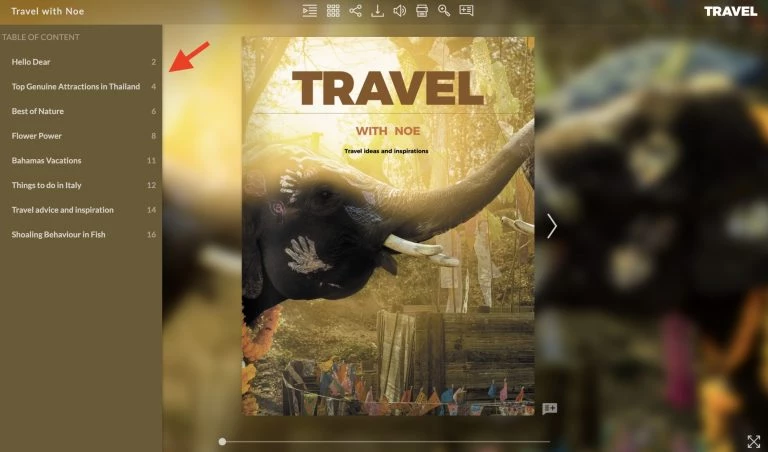
Te ofrecemos una guía paso a paso para mostrarle cómo crear marcadores en tu archivo PDF utilizando uno de los paquetes de software más comunes: Adobe Acrobat PRO DC. Por supuesto, puedes utilizar otro software en línea, como SodaPDF, o PDFEscape que te permite crear marcadores en tu documento PDF de forma gratuita, sin embargo, la creación de marcadores PDF utilizando el software de Adobe es la forma más fácil y conveniente.
¡IMPORTANTE!
Antes de empezar a crear marcadores en Adobe Acrobat PRO DC, asegúrate de que estes suscrito a Adobe. De lo contrario, no será posible utilizar la mayoría de las herramientas, incluidas las necesarias para crear marcadores.
En primer lugar, abre el documento PDF en Adobe Acrobat Pro utilizando la pestaña ARCHIVO y seleccionando ABRIR.
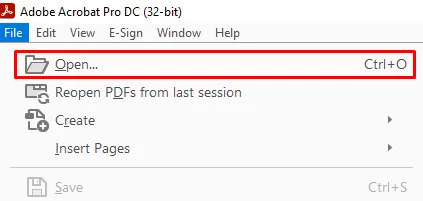
A continuación, ve a HERRAMIENTAS, busca el icono EDITAR PDF y haz clic en él.
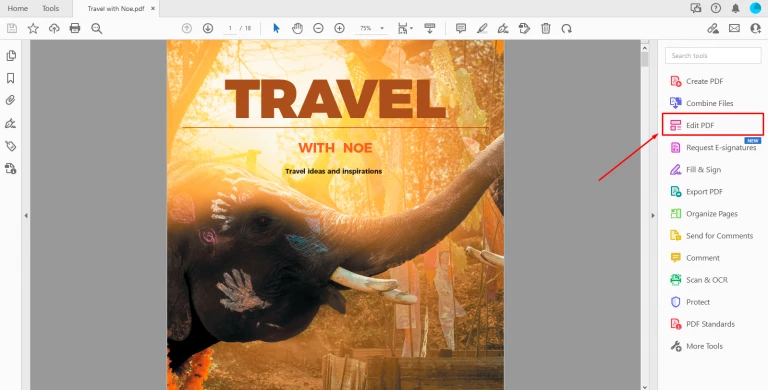
Abre el menú desplegable MÁS en el panel situado encima de tu archivo.
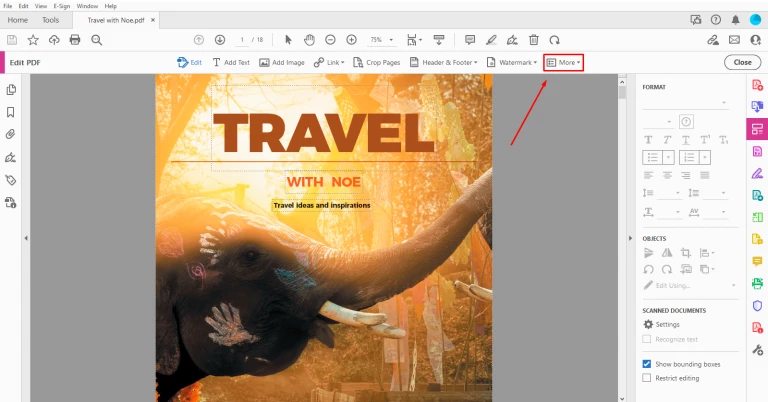
Selecciona la opción AÑADIR MARCADOR de la lista.
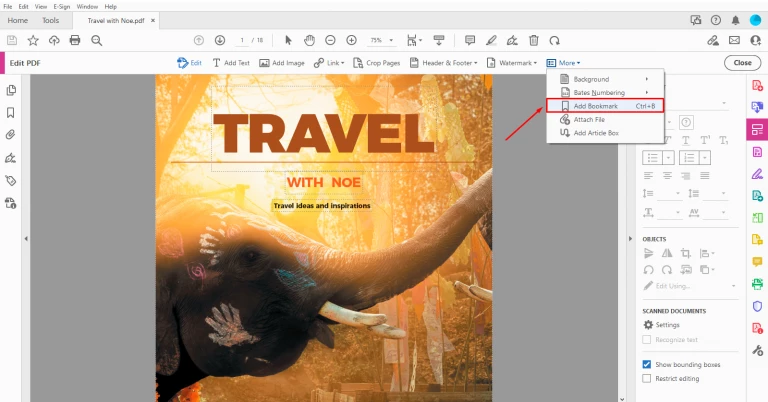
Como puedes ver, el panel con los marcadores aparece a la izquierda.
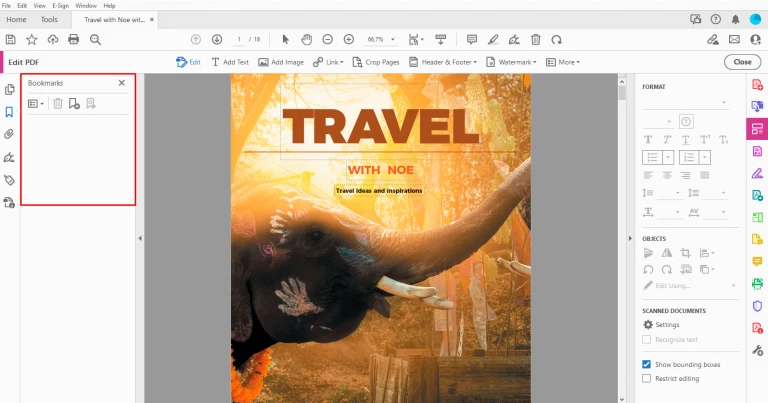
Ahora muévete a la página deseada de tu documento usando el deslizador, y haz clic en el botón AÑADIR UN NUEVO MARCADOR.
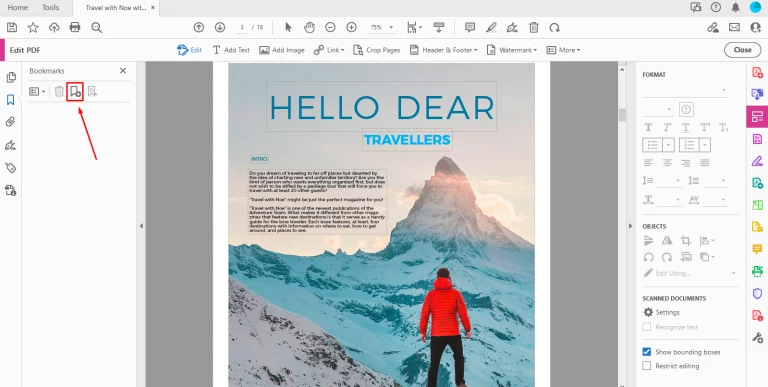
Escribe el nombre del marcador que posteriormente se importará como una de las secciones del índice interactivo. Puedes añadir marcadores a varias páginas de tu archivo PDF para que tu tabla de contenidos sea más compleja.
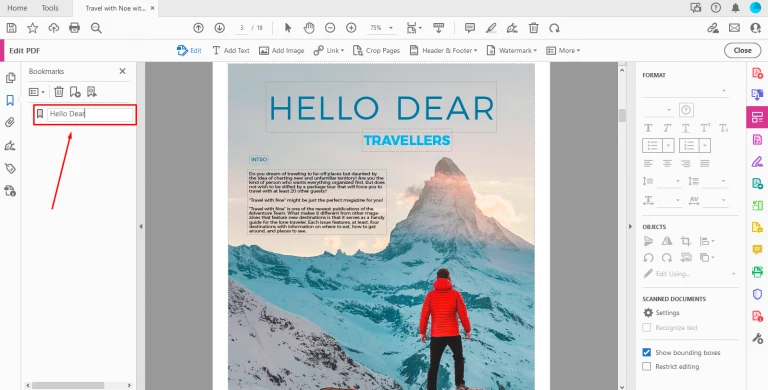
Puedes gestionar tus marcadores añadiendo nuevos o eliminando los existentes en cualquier momento. Para añadir un marcador, pulsa el icono del signo más
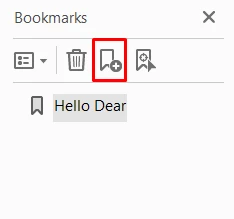
y para eliminar un marcador, pulsa el icono de la papelera.
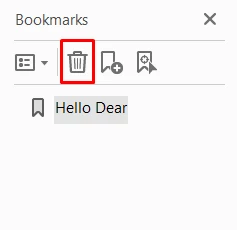
También puedes arrastrar cualquiera de tus marcadores e insertarlo debajo de otro para crear subsecciones.
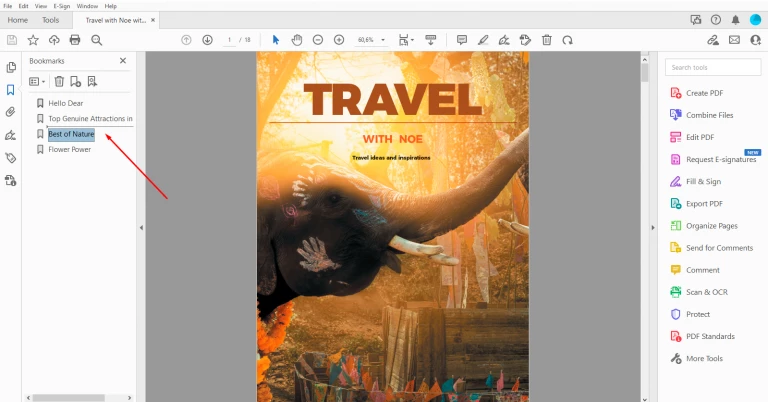
Cuando termines de trabajar con tus marcadores, guarda el archivo PDF en tu disco duro, abriendo la pestaña ARCHIVO y seleccionando la opción GUARDAR COMO.
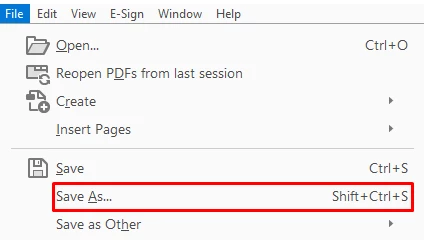
Ahora, cuando subas este archivo PDF a Publuu, el panel con los marcadores se recuperará automáticamente y se convertirá en la tabla de contenidos, lo que permitirá a tus lectores pasar fácilmente de una sección a otra de tu flipbook.
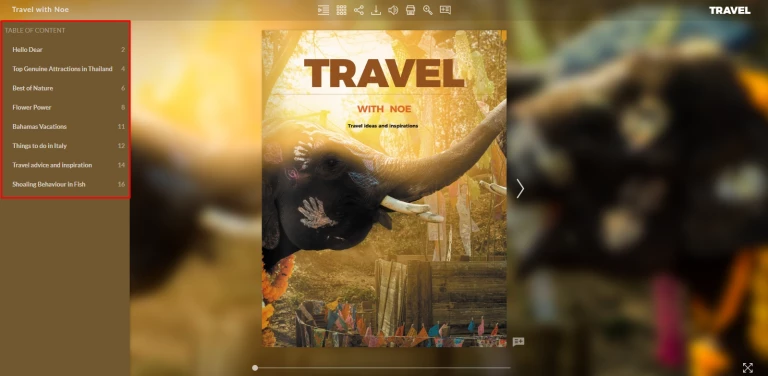
Esperamos que este artículo te resulte útil a la hora de crear un índice de contenidos para tus flipbooks. Si quieres descubrir más funciones de Publuu, no dudes en visitar estos artículos:
¿Cómo añadir comentarios a un flipbook?
¿Cómo crear un formulario de captación de clientes potenciales?
¡Convierte tu PDF en flipbook hoy mismo!
Ve más allá de un aburrido PDF y crea un flipbook digital gratis.
Regístrate con Publuu gratis hoy mismo y echa un vistazo todas las opciones inteligentes preparadas para ti!



